当我们临时有事需要离开电脑一会儿,走得比较急来不及按Win+L快捷键手动锁屏,而又不想在自己离开时让他人动自己的电脑,那么就可以把Windows 10系统设置成闲置超过指定时间后自动锁屏。下面阿呆狗就来分享一下设置Windows 10自动锁屏的方法技巧:
在Windows 10桌面上点击右键,选择“个性化”打开“个性化”设置窗口。如图:

点击右下角的“屏幕保护程序”打开“屏幕保护程序设置”窗口。如图:

其实我们并不是要设置屏幕保护程序,而且现在普遍使用的液晶显示器并不需要设置屏幕保护程序,所以屏幕保护程序可以设置为“无”。关键是下面的设置项:
勾选“在恢复时显示登录屏幕”,然后把“等待”时间设置成你希望电脑闲置多长时间自动锁屏的时间,一般几分钟即可。设置时间过短的话,你平时使用时,稍微没有操作的时间长一点儿就会自动锁屏,也不方便。
最后点击“确定”关闭设置窗口。以后你再离开电脑时,电脑闲置超过指定的时间后就会自动锁屏了。如图:

只有输入登录密码才能查看和使用电脑。如图:

Windows 10怎样设置自动锁屏?
版权声明:本文采用知识共享 署名4.0国际许可协议 [BY-NC-SA] 进行授权
文章名称:《Windows 10怎样设置自动锁屏?》
文章链接:https://www.adaigou.net/win10/1177.html
本站资源仅供个人学习交流,请于下载后24小时内删除,不允许用于商业用途,否则法律问题自行承担。
文章名称:《Windows 10怎样设置自动锁屏?》
文章链接:https://www.adaigou.net/win10/1177.html
本站资源仅供个人学习交流,请于下载后24小时内删除,不允许用于商业用途,否则法律问题自行承担。
 阿呆狗
阿呆狗




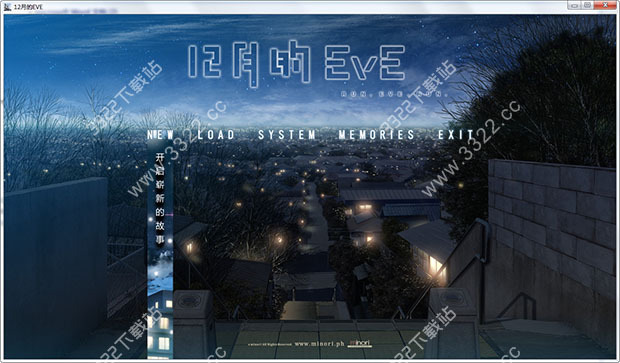
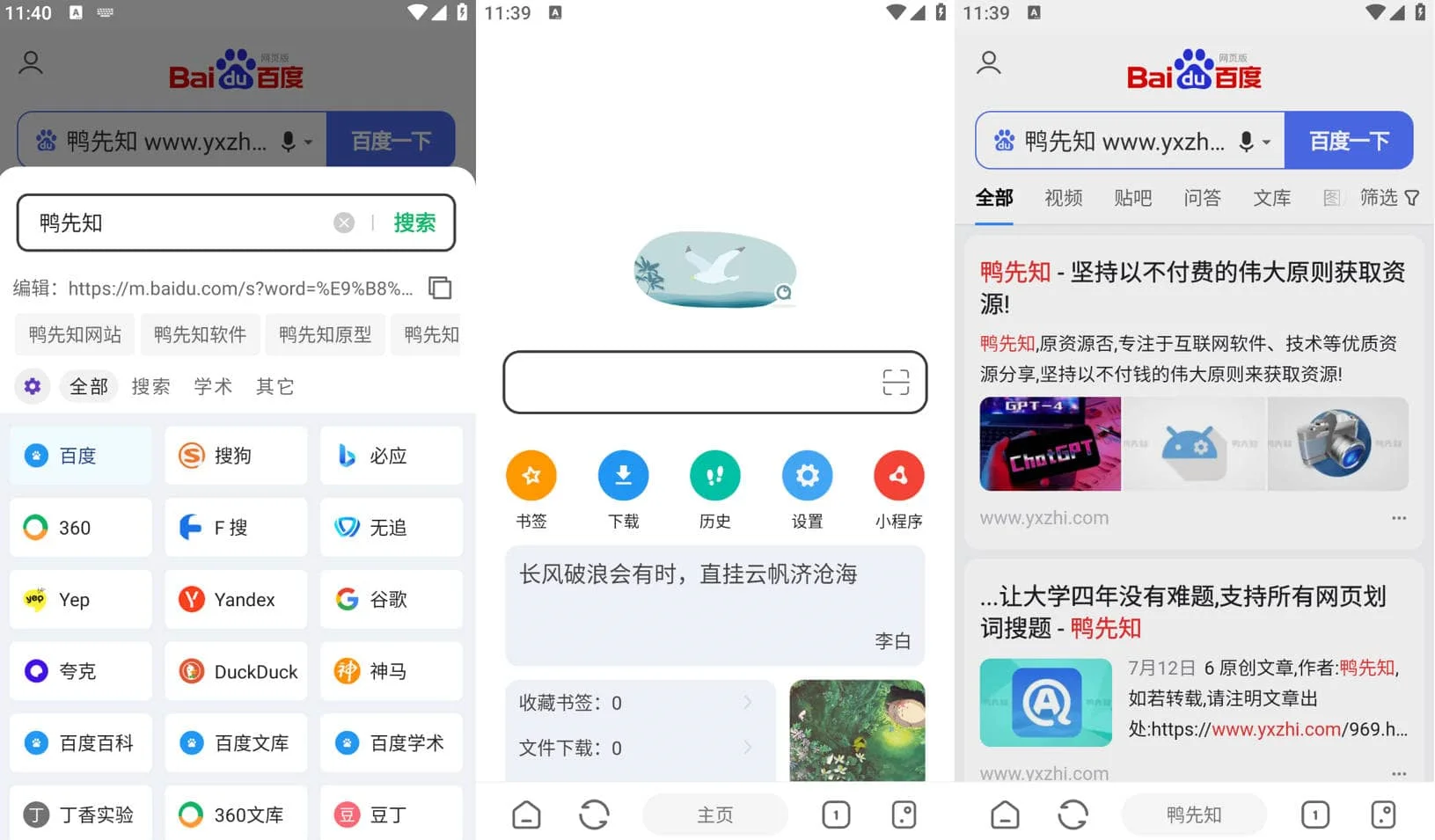


评论前必须登录!
注册